Você já sabe como instalar o app multi serviços Wavebox no Linux? Ou sabe como ativar o recurso Night Light no Ubuntu 17.10? Pois é, se você ainda não sabia disso é porque perdeu essas postagens. Mas não se preocupe, leia o resumo semanal de 11/12/2017 a 17/12/2017 e se atualize.
- Como instalar o jogo AstroMenace no Linux via Flatpak
- Como instalar o jogo Biplanes Revival no Linux via Flatpak
- Instalando o simulador de corridas Speed Dreams no Linux
- Como instalar o jogo de corrida SuperTuxKart no Linux
- Como instalar o jogo Sonic 3: Angel Island Revisited no Linux via Flatpak
Mas você já deve saber que o foram lançados o Linux Mint 18.3 com KDE e Xfce? Ou já sabe como instalar a ferramenta de corte de PDF Krop no Linux via Snap? Se ainda não sabe nada disso, confira a seguir tudo que foi postado no Blog durante essa semana e se informe sobre isso e muito mais.
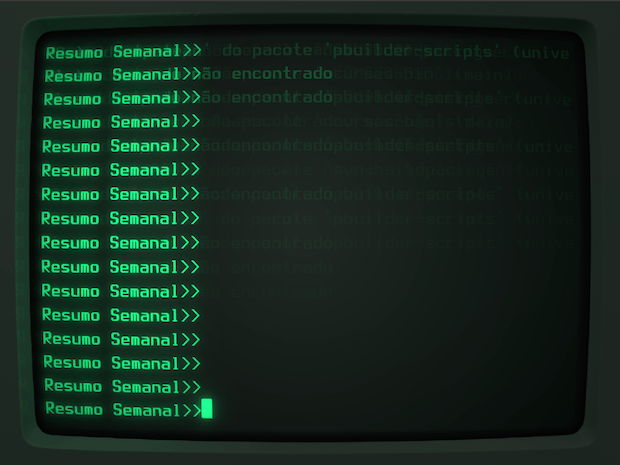
Resumo semanal de 11/12/2017 a 17/12/2017
11/12/2017
- Baixe e deixe seu desktop mais bonito – papéis de parede de galáxias
- Bodhi Linux 4.4.0 lançado – Confira as novidades e baixe
- Como instalar facilmente o compilador e vários outros itens relacionados a linguagem Go
- Como adicionar o suporte a Telegram no Pidgin com Telegram Purple
12/12/2017
- Pré venda do Ataribox começa em 14 de dezembro
- Google Chrome não funciona? Descubra como resolver
- Uruk GNU/Linux 2.0 lançado – Confira as novidades e baixe
13/12/2017
- Raspbian 2017-11-29 lançado – Confira as novidades e baixe
- Instale o plugin Coverart Browser e transforme o Rhythmbox em novo player
- Alternativa ao Microsoft Exchange: conheça Citadel
14/12/2017
- FreeNAS 11.1 lançado – Confira as novidades e baixe
- Cliente Campfire no Linux – instale Snakefire no Ubuntu e derivados
- Conhecendo distribuições interessantes que podem ser úteis – Knoppix
- Como instalar o GNOME 3.20 no Ubuntu GNOME 16.04
15/12/2017
- Linux Mint 18.3 KDE e Xfce lançados – Confira as novidades e baixe
- openSUSE Leap é para gamers, Desenvolvedores e Servidores
- Conhecendo distribuições interessantes que podem ser úteis – Tiny Core
- Instale o pacote de ícones FFW-Fast-Forward no Ubuntu
16/12/2017
- Conheça o primeiro smartphone da Xiaomi com Android puro
- MX Linux 17 lançado – Confira as novidades e baixe
- Alternativa a Central de programas do Ubuntu – Instale App Grid
- Como baixar legendas automaticamente no Nautilus ou Nemo com Subliminal
- Como instalar o jogo PlaneShift no Linux
- Instalando o conjunto de ícones Vimix, Numix Circle ou Paper no Ubuntu
- Como instalar o jogo FreeCiv no OpenSUSE e derivados
17/12/2017
No Post found.
Chegou o Ubuntu 17.10
E o Ubuntu 17.10 chegou, trazendo o Gnome Shell como ambiente padrão e muito mais. Confira os links de download, as novidades e as dicas para começar a usar o novo sistema:
- Dicas de coisas para fazer depois de instalar o Ubuntu 17.10
- Como atualizar para o Ubuntu 17.10 via terminal
- Como atualizar para o Ubuntu 17.10 na versão desktop
- Como atualizar para o Ubuntu 17.10 usando a mídia de instalação
- Confira as principais novidades do Ubuntu 17.10
- Ubuntu 17.10 já está disponível para download – Baixe agora!
Conheça melhor e experimente o deepin 15.4
Já conhece também o deepin 15.5? Veja mais detalhes sobre essa distribuição no artigo abaixo:
Deepin 15.5 lançado – Confira as novidades e baixe
Deepin (anteriormente Deepin, Linux Deepin, Hiweed GNU/Linux) é uma distribuição baseada em Debian (foi baseada no Ubuntu até a versão 15, lançada no final de 2015), que visa fornecer um sistema operacional elegante, fácil de usar e confiável.
Para ver a distro, assista esse vídeo:
Conheça melhor e experimente o Ubuntu Kylin 17.04
Já conhece o Ubuntu Kylin 17.04? Não? Veja mais detalhes sobre essa distribuição no artigo abaixo:
Ubuntu Kylin 17.04 também já está disponível para download
Originalmente, Ubuntu Kylin entregava um desktop como Ubuntu Unity, mas a partir dessa versão 17.04, ele substituído por um desktop personalizado chamado UKUI (baseado no MATE). O novo ambiente é um movimento de última hora (como resultado da recente decisão da Canonical de abandonar o desktop Unity).
UKUI é um desktop personalizado baseado no MATE, redesenhado com um novo menu Iniciar, painel de controle, barra de tarefas da área de trabalho, tema da área de trabalho e ícones.
Para ver o novo ambiente, assista esse vídeo:
Ubuntu 16.04
Quem quiser experimentar o Ubuntu 16.04 pode baixá-lo, acessando os links nessa postagem.
Como atualizar para o Ubuntu 16.04
Quem precisar atualizar para o Ubuntu 16.04, basta seguir esses tutoriais:
- Dicas de coisas para fazer depois de instalar o Ubuntu 16.10
- Como atualizar para o Ubuntu 16.10 na versão desktop
- Como atualizar para o Ubuntu 16.10 via terminal
- Como atualizar para o Ubuntu 16.10 usando o disco de instalação
Como atualizar para o Ubuntu 16.04
Quem precisar atualizar para o Ubuntu 16.04, basta seguir esses tutoriais:
Como atualizar para o Ubuntu 16.04 na versão desktop
Como atualizar para o Ubuntu 16.04 via terminal (server e desktop)
Como atualizar para o Ubuntu 16.04 usando o disco de instalação
Dicas de coisas para fazer depois de instalar o Ubuntu 16.04
Quem acabou de mudar para o Ubuntu 16.04, pode dar uma olhadas na últimas dicas de coisas para fazer depois de instalar o sistema:
Dicas de coisas para fazer depois de instalar o Ubuntu 16.04
Veja também
- Dicas de coisas para fazer depois de instalar o Ubuntu 17.04
- Dicas de coisas para fazer depois de instalar o Ubuntu 16.10
- Dicas de coisas para fazer depois de instalar o Ubuntu 16.04
- Dicas de coisas para fazer depois de instalar o Ubuntu 15.10
- Dicas de coisas para fazer depois de instalar o Ubuntu 15.04
- Dicas de coisas para fazer depois de instalar o Ubuntu 14.10
- Dicas de coisas para fazer depois de instalar o Ubuntu 14.04